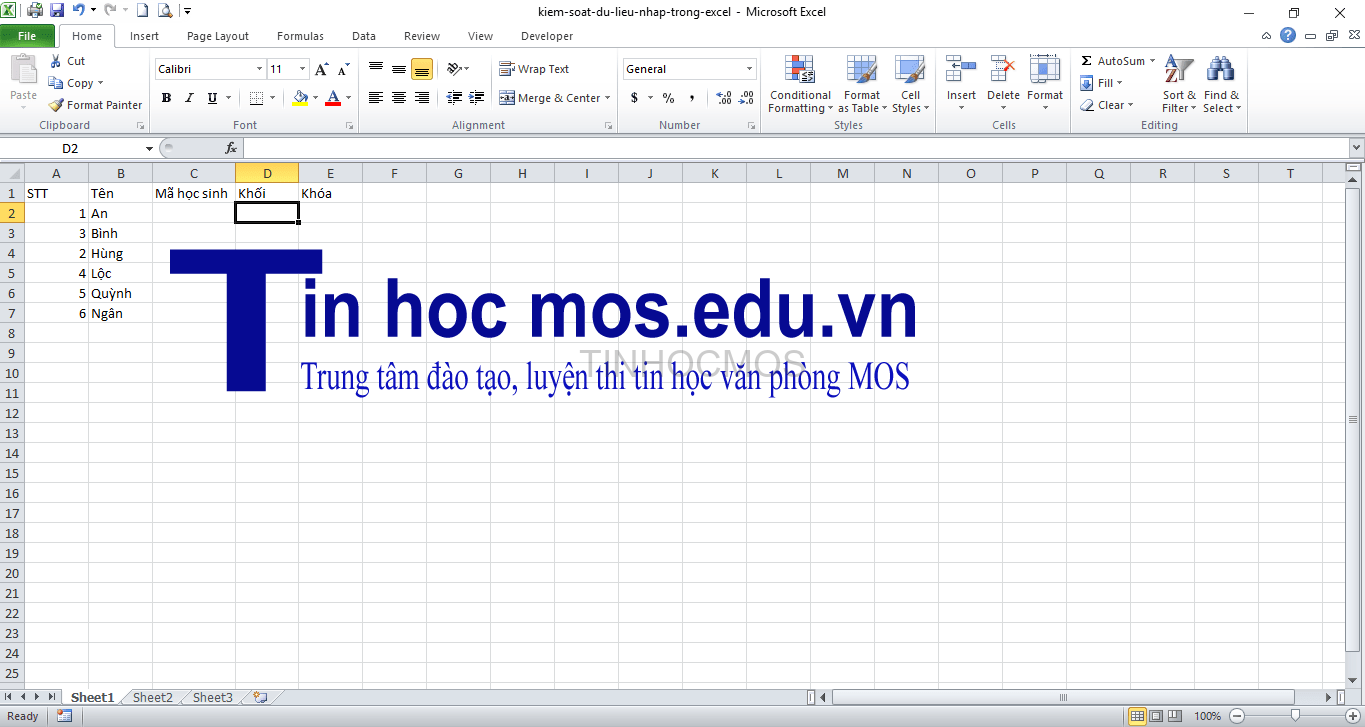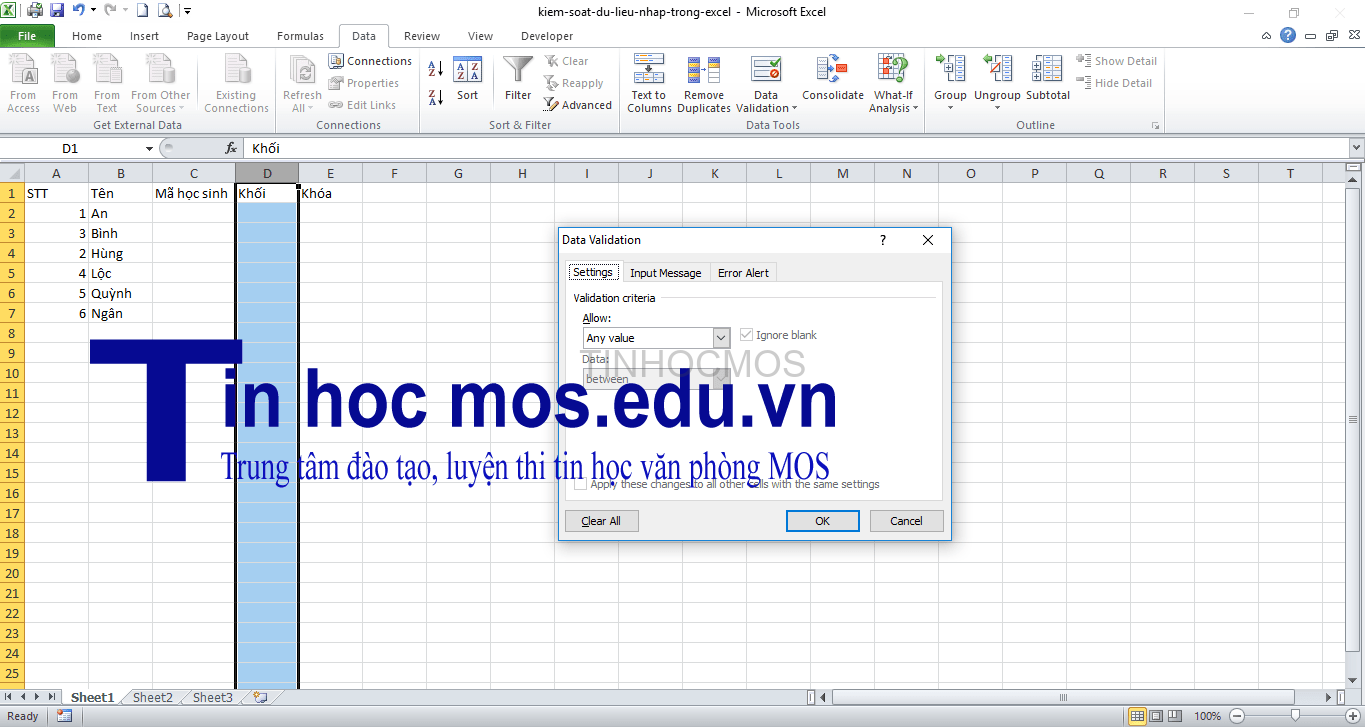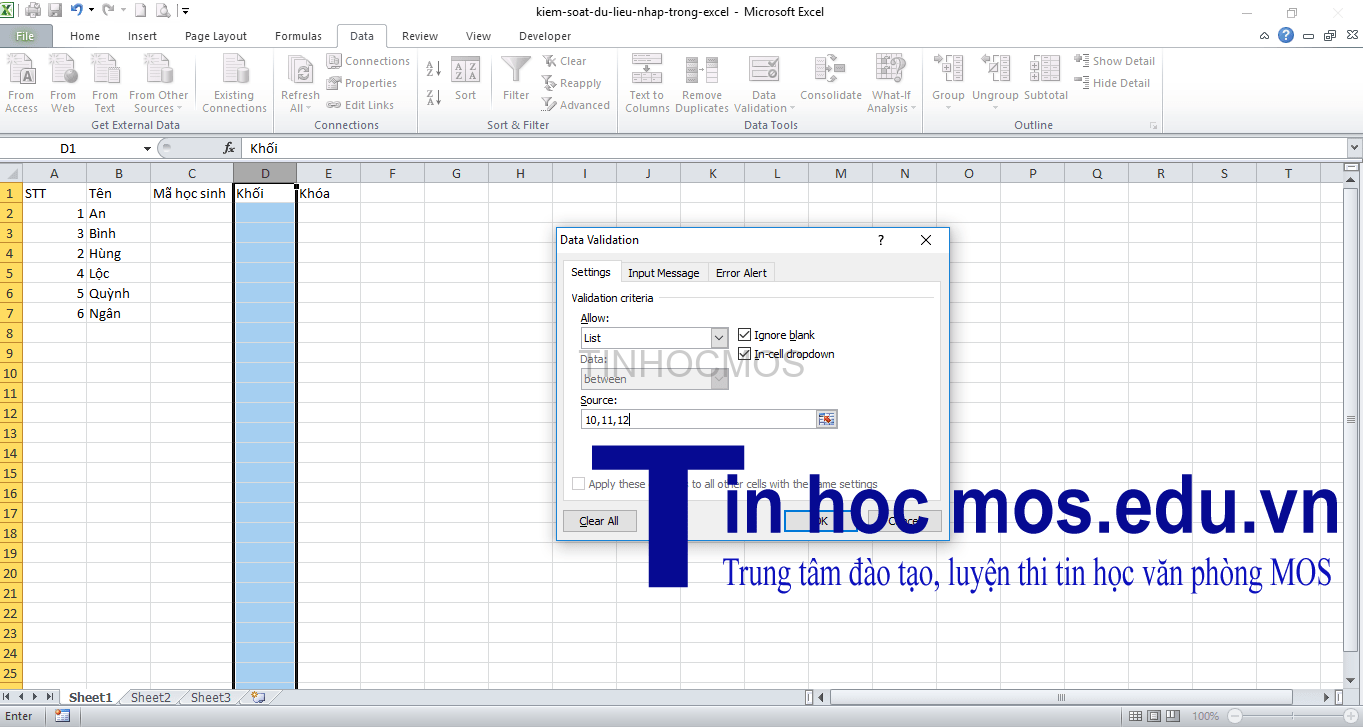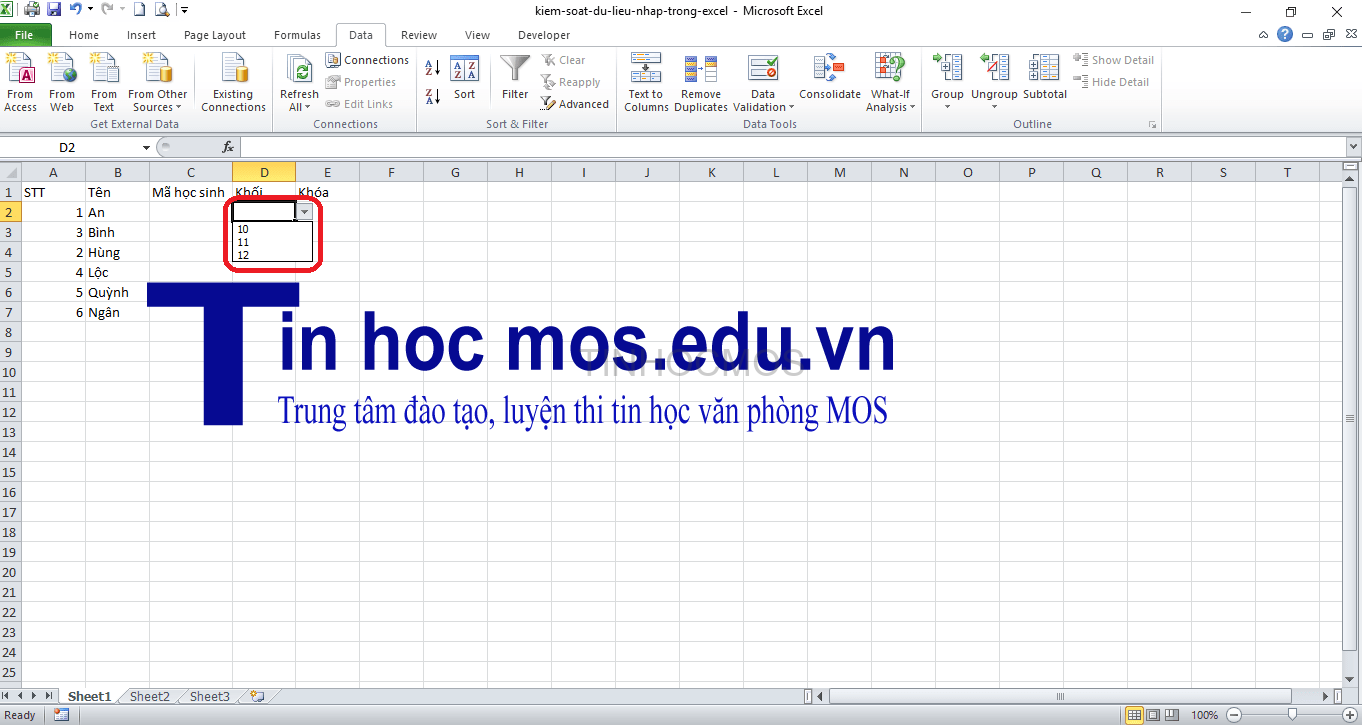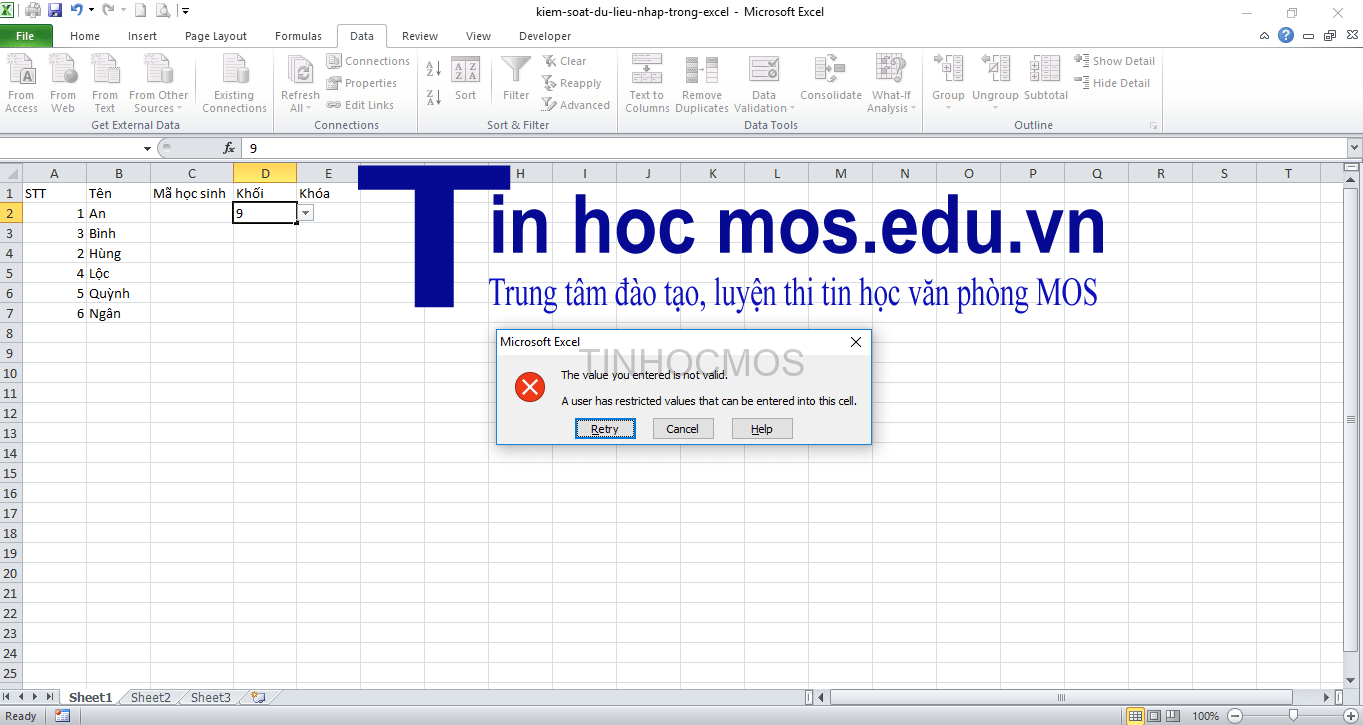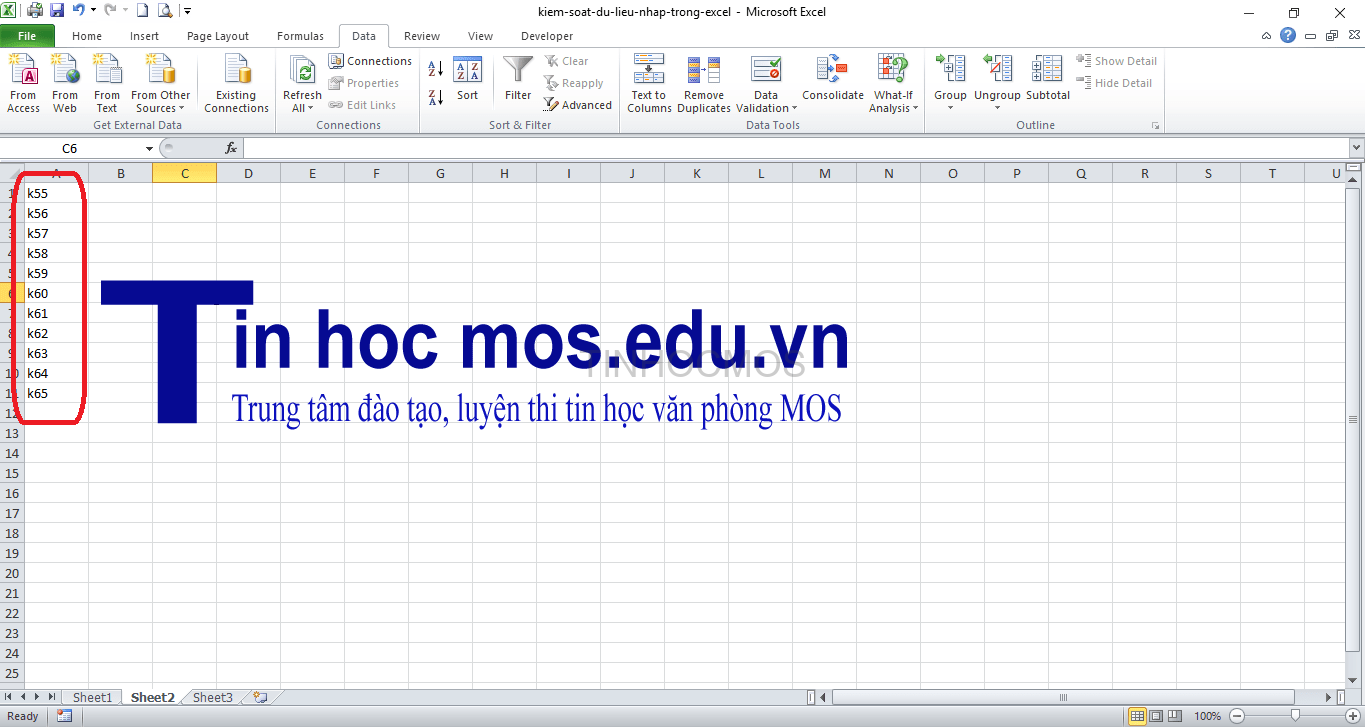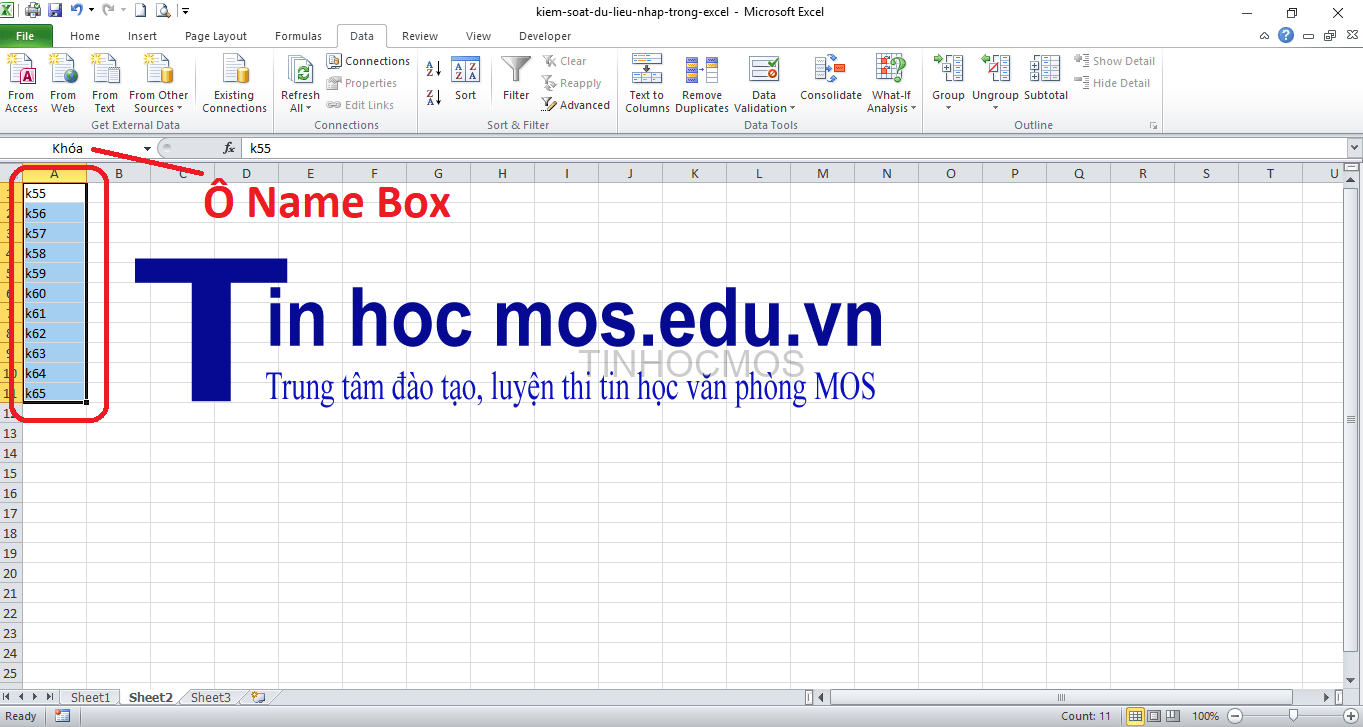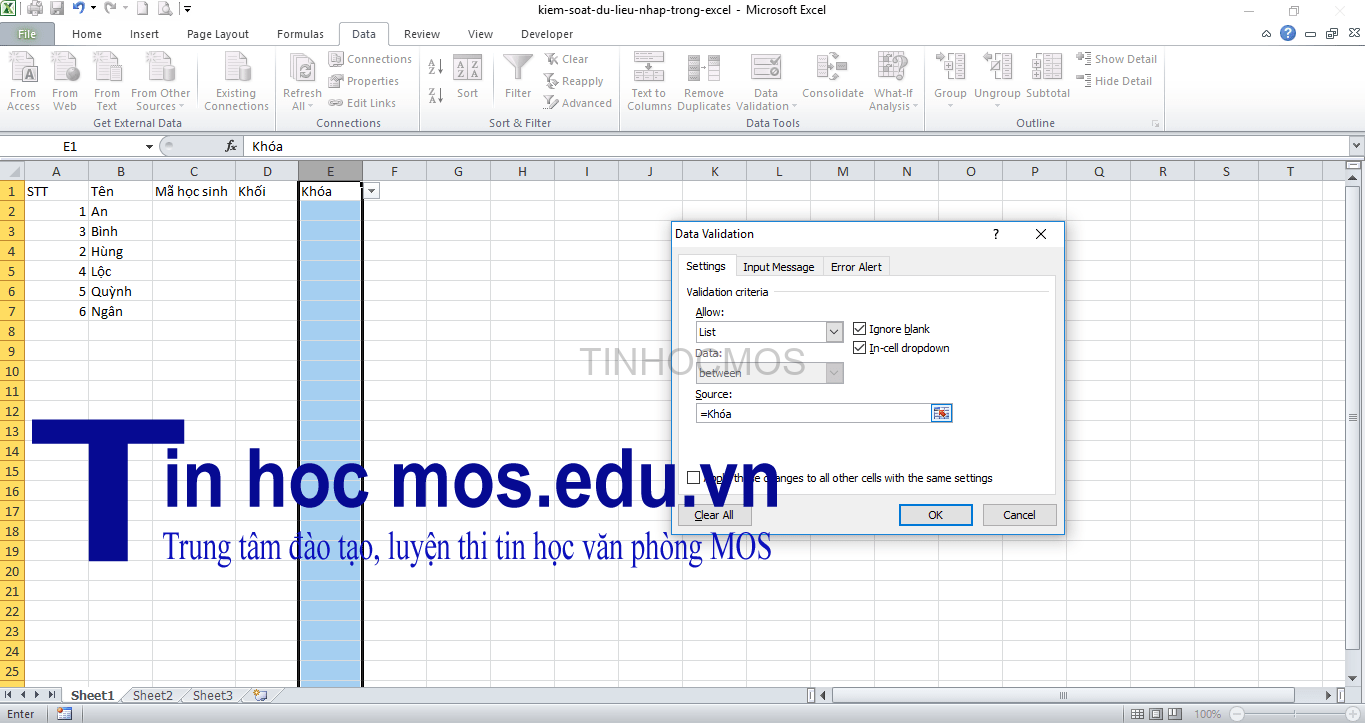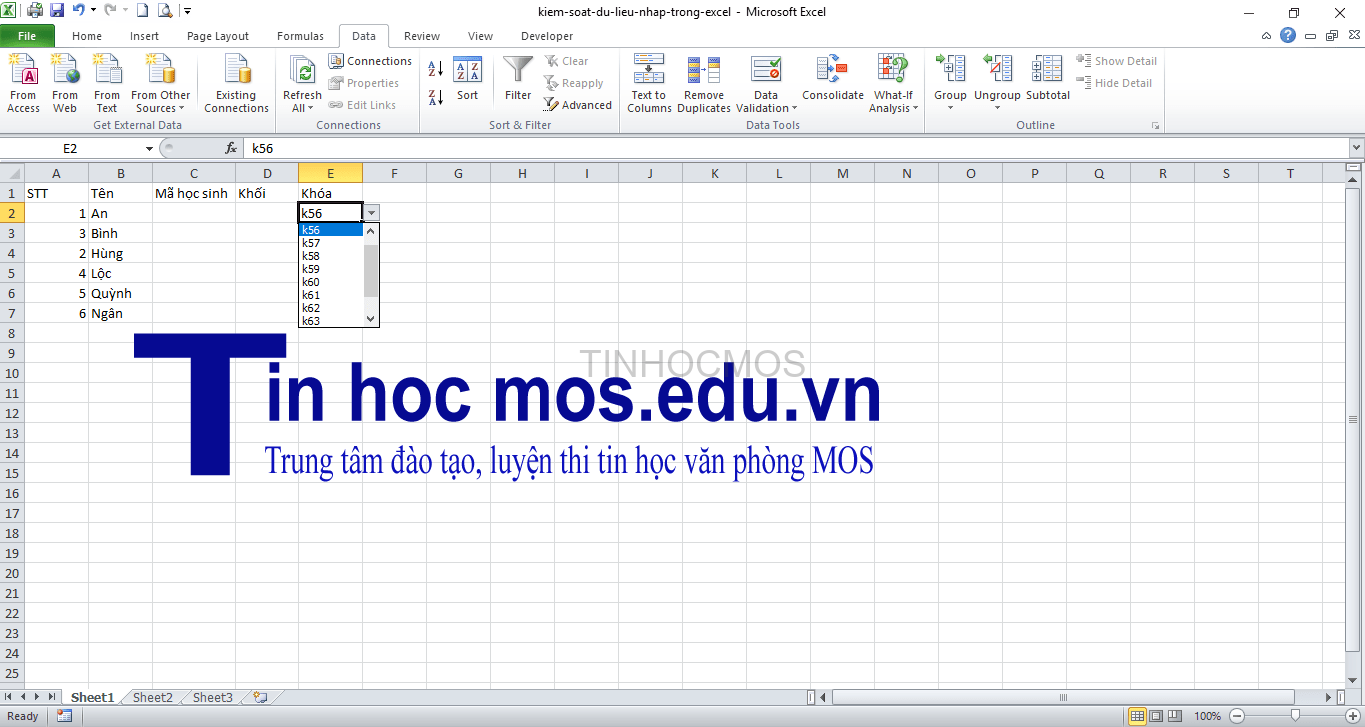Mục lục

Trong bài trước, bạn đã được giới thiệu cách cài đặt dạng dữ liệu được nhập trong Excel. Hôm nay, Trung tâm sẽ giúp bạn cố định cụ thể thông tin nhập bằng cách đặt 1 list trong Data Validation.
Giả sử ta có bảng như hình.
CÁCH 1( nên dùng nếu list dữ liệu ngắn)
Nếu trong cột Khối chỉ có thể điền vào các giá trị 10,11,12 thì ta có thể cài đặt bằng cách:
Bước 1: Chọn cột D. Vào thẻ Data, phần Data Tools và chọn Data Validation. Lập tức hộp thoại Data Validation hiện ra.
Bước 2: Ở phần Allow, chọn chế độ List. Sau đó, hàng Source sẽ hiện ra. Nhập các giá trị 10,11,12 vào. Nếu muốn có drop- down list hiện ra ở mỗi ô trong cột, kích chọn In-cell Dropdown.
Sau khi hoàn thành các bước trên, bạn có thể kiểm tra kết quả bằng cách nhấn vào từng ô trong cột Khối, lập tức bạn sẽ thấy 1 hình tam giác ngược ở phía bên phải của ô. Kích chuột vào nó sẽ làm hiện ra 1 list các giá trị bạn đã cài đặt.
Thử nhập 1 dữ liệu không nằm trong list, bạn sẽ nhận được thông báo yêu cầu thử lại. Bạn cũng có thể cài đặt thông báo của riêng mình nếu muốn bằng cách làm theo hướng dẫn ở phần 1.
CÁCH 2(phù hợp khi bạn có 1 list dữ liệu dài)
Giả sử bạn có 1 danh sách dữ liệu như sau để điền vào cột Khóa.
Thay vì phải điền lần lượt cả danh sách này vào mục Source của hộp thoại Data Validation như cách 1, bạn có thể đặt tên cho cả danh sách này rồi dùng tên đó điền vào phần Source.
Bước 1: Bôi đen danh sách tên các khóa. Trong ô Name Box, đặt lại tên cho dải ô bạn vừa chọn. Ví dụ trong trường hợp này, ta đặt tên nó là “Khóa”. kiem soat du lieu nhap trong excel
Bước 2: Bôi đen cột Khóa trong bảng. Vào Data, chọn Data Validation để hiện ra hộp thoại. Sau khi chọn List ở mục Allow, trong mục Source, nhập dấu “=” + tên của list(VD: =Khóa). Nhấn OK. kiem soat du lieu nhap trong excel
Kiểm tra lại kết quả. kiem soat du lieu nhap trong excel
Ngoài việc kiểm soát dữ liệu, Excel còn rất nhiều tính năng hữu dụng chưa được khai phá hết. Để nắm vững kiến thức về Excel và tự tin áp dụng chúng trong công việc, hãy tham gia các khóa học tin học văn phòng của Trung tâm Tin học MOS. Chi tiết về lịch học cũng như học phí xem tại: https://goo.gl/cBueJs.